Solicitud de licencias
Los pedidos se realizan a través de Portal MyQ para socios.
Inicie sesión en el portal MyQ Partner con su ID de socio y contraseña.

Haga clic en Nuevo proyecto seleccione la opción Suscripción Roger Tipo de licencia del menú desplegable y haga clic en Siguiente.

Añadir un Nombre del proyecto seleccione Tipo de suscripción (Mensual, Anual, Plazo), Plan de garantía del software (Estándar, Premium, Premium Plus - descrito detalladamente aquí) y seleccione un Distribuidor y Canal (Si la lista de canales está vacía, póngase en contacto con el gestor de su cuenta MyQ). Rellene los datos del cliente (información sobre el alquiler, información administrativa). Si lo desea, puede añadir un Descripción también. Haga clic en OK.
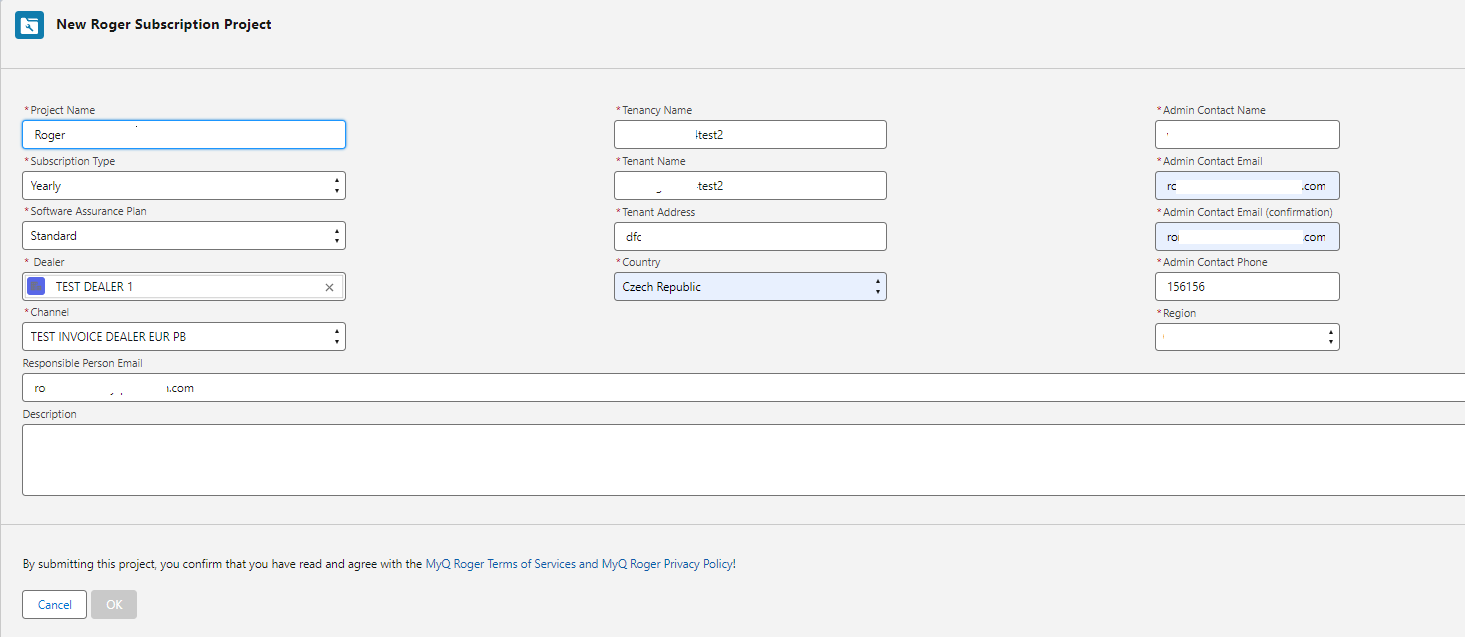
En el Proyecto en la pestaña Licencias categoría, en Licencias de software haga clic en Añadir nuevo grupo de licencias seleccione el tipo de licencia que desea añadir y haga clic en OK.
En la ventana emergente, añada el número de licencias que desea pedir y haga clic en OK.

En la siguiente ventana emergente, seleccione la duración de Software Assurance en meses y/o años y haga clic en OK.
Su pedido está esperando en el Cesta de la compra. Haga clic en el botón Cesta de la compra donde podrá ver un resumen de su pedido y finalizarlo. Para finalizar el pedido, pulse el botón Estoy de acuerdo y quiero PROCESAR ESTE PEDIDO. Confirme el pedido en la ventana emergente haciendo clic en OK.

Antes de finalizar el pedido, puede copiar los detalles del pedido en el portapapeles haciendo clic en Pedido de copias y puede cancelarla pulsando Cancelar pedido.
Después de pulsar el botón Estoy de acuerdo y quiero PROCESAR ESTE PEDIDO el pedido se envía al responsable de su aprobación, y usted también recibe un correo electrónico con información sobre quién es el responsable de la aprobación de su pedido.
Una vez finalizado el pedido, no es posible añadir un nuevo pedido al proyecto hasta que se apruebe el primero.
Puede ver los detalles de su proyecto en la sección Detalles y la lista y el estado de sus pedidos en la pestaña Pedidos ficha. Si hace clic en un ID de pedido, puede ver los detalles del pedido (artículos específicos, su cantidad, unidad y precio total, etc.).
Si desea editar los detalles de su proyecto (nombre del proyecto, contacto del administrador, descripción, etc.) puede hacer clic en el botón Editar proyecto situado en la parte inferior derecha de cualquier pestaña y realice los cambios.
Añadir licencias a un proyecto existente
Para añadir licencias a un proyecto existente:
Inicie sesión en el portal MyQ Partner con su ID de socio y contraseña.
Haga clic en Lista de proyectos y Buscar en para el proyecto al que desea añadir licencias.
Haga clic en el botón Nombre del proyecto para ampliar los detalles del proyecto.
Haga clic en el botón y (+) junto a la edición que desea ampliar. (Si también desea añadir otro grupo de licencias, haga clic en el icono Añadir grupo de licencias y seleccione la licencia en el desplegable).
En la ventana emergente, añada el número de licencias que desea pedir y haga clic en OK.
Las nuevas licencias se añaden a la cesta de la compra, junto con la licencia de garantía de software que se calcula hasta la fecha de fin de soporte. Haga clic en el botón Cesta de la compra para revisar y finalizar el pedido.
Haga clic en Estoy de acuerdo y quiero PROCESAR ESTE PEDIDO. Su pedido se envía al responsable de la aprobación.
Pedir complementos
Para solicitar el Módulo CPM MyQ Roger primero debe solicitar y pagar una licencia obligatoria de MyQ Roger DWA Base SaaS. Una vez hecho esto:
Inicie sesión en el portal MyQ Partner con su ID de socio y contraseña.
Haga clic en Lista de proyectos y Buscar en para el Proyecto con la licencia MyQ Roger DWA Base SaaS de pago.
Haga clic en el botón Nombre del proyecto para ampliar los detalles del proyecto.
Haga clic en el botón Añadir nuevo complemento botón . En la ventana emergente, seleccione la opción MyQ-R-CPM y haga clic en OK.
Las licencias complementarias se añaden a la cesta de la compra. Haga clic en el botón Cesta de la compra para revisar y finalizar el pedido.
Haga clic en Estoy de acuerdo y quiero PROCESAR ESTE PEDIDO. Su pedido se envía al responsable de la aprobación.
Información sobre la suscripción
Si ha seleccionado un mensualmente suscripción:
Su suscripción se renueva automáticamente y se carga en su cuenta cada 1st del mes siguiente.
Puede consultar la fecha de caducidad de la suscripción en la sección Licencias en la pestaña Suscripción sección.
Puede añadir licencias a su suscripción en cualquier momento. Se cargará en su cuenta el 1st del mes siguiente.
Puede cambiar el tipo de suscripción de mensual a anual en el menú Licencias ficha.
Puede cancelar su suscripción antes de que caduque.
Tras la expiración, dispone de 10 días para renovar o prolongar su suscripción.
Si ha seleccionado un anual suscripción:
Puede añadir licencias a su suscripción en cualquier momento. Los meses restantes de la suscripción anual se cargarán en tu cuenta de forma masiva.
Puede cambiar el tipo de suscripción de anual a mensual en el menú Licencias en el último mes de su suscripción anual.
Puede cancelar su suscripción el último mes antes de su vencimiento.
Tras la expiración, dispone de 10 días para renovar o prolongar su suscripción.
Si ha seleccionado un plazo suscripción:
La fecha de caducidad se fija al crear la suscripción temporal y, a continuación, se paga por todo el periodo.
Hay descuento si compra más de 12 meses al por mayor.
Puede ver la fecha de caducidad de la suscripción en la sección Licencias en la pestaña Suscripción sección.
Puede cancelar su suscripción antes de que caduque.
Tras la expiración, dispone de 10 días para renovar o prolongar su suscripción.
Garantía de software
Puede actualizar su plan Standard Software Assurance al Premium, y el Premium, al Premium Plus. No es posible bajar de categoría.
Para cambiar (actualizar) su plan de Software Assurance:
Inicie sesión en el portal MyQ Partner con su ID de socio y contraseña.
Haga clic en Lista de proyectos y seleccione el Proyecto que desea actualizar.
En el Licencias en la categoría Software Assurance, haga clic en el botón Cambiar el plan de garantía del software seleccione el nuevo plan de Software Assurance en el menú desplegable y haga clic en OK.
Una vez que haga clic en OK. Su pedido está confirmado y a la espera de aprobación.
